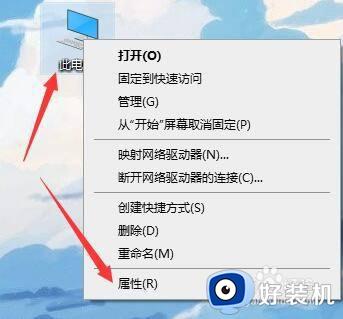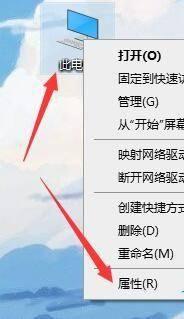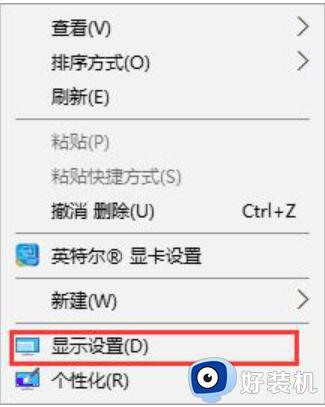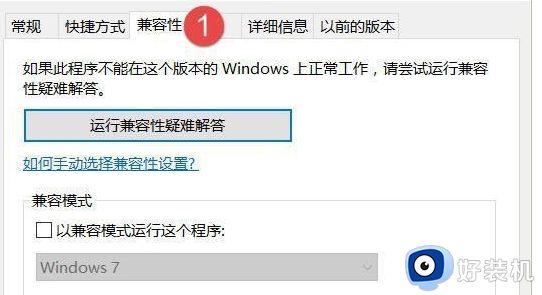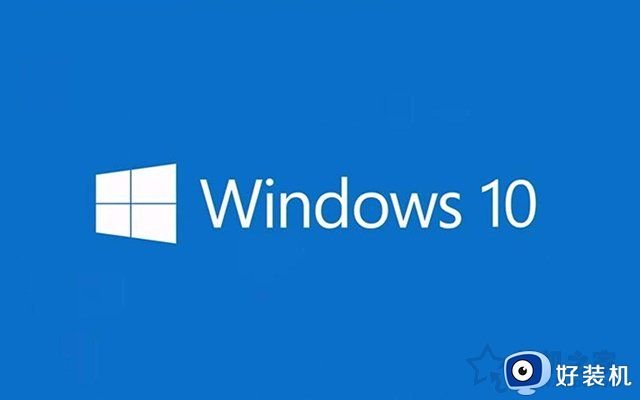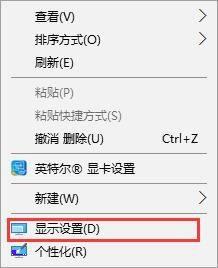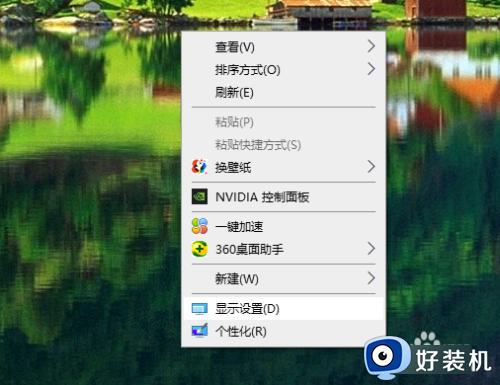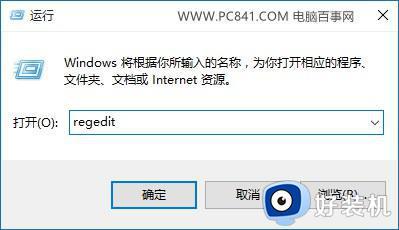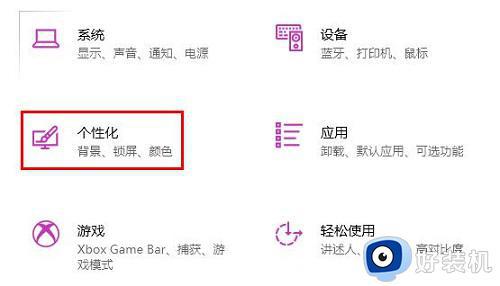win10中的字体不清晰怎么办 win10中的字体不清晰的解决方法
时间:2023-02-06 18:12:25作者:qin
很多同学都安装了win10系统,但当同学们在使用win10专业版系统电脑学习或工作时,突然发现自己的电脑字体模糊不清晰的情况,遇到这种情况应该怎么办呢?win10中的字体不清晰怎么办 ?今天小编就给大家带来win10中的字体不清晰的解决方法,适用于各种电脑,大家快来看看吧!
具体方法如下:
1、找到“此电脑”,然后鼠标右键,选择“属性”
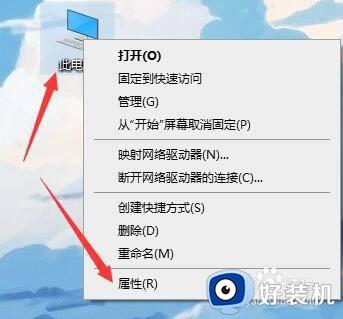
2、在打开的界面中,点击这个“更改设置”
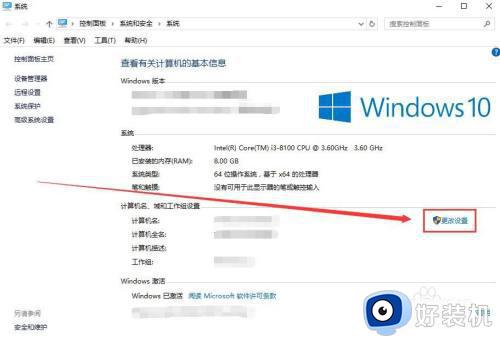
3、换到高级界面,然后在性能这一栏,选择“设置”
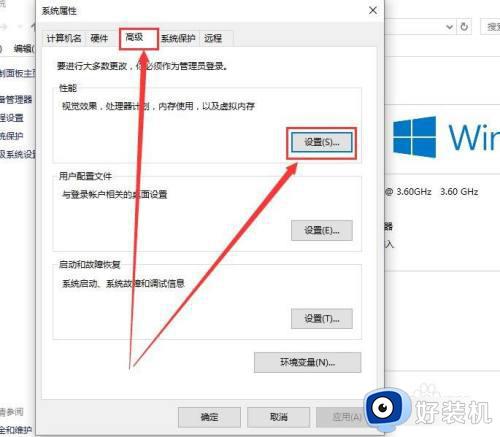
4、勾选上“调整为最佳性能”,然后点击应用,就行了
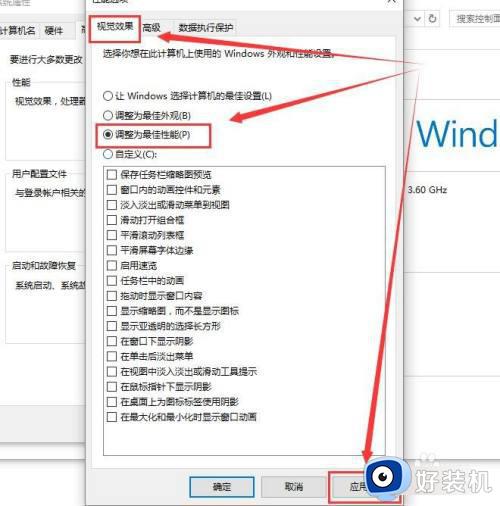
以上就是小编为您带来的关于win10中的字体不清晰的解决方法的全部内容,跟着上面的步骤一步步来进行操作吧,想要更过多资讯请关注好装机。